Pagodaパネルの「サービスが利用できません」503の問題を解決する方法

ウェブサイトとパゴダパネルの「サービスが利用できません」503 問題を解決してください
昨日、私はあるネチズンに会いました。 「Web サイトとサーバーを開けないので解決する必要があります。最初に何が問題なのか尋ねたところ、Web サイトを開いた後に 503 エラーが発生したため、「サービスが利用できません」というエラー メッセージが表示されたとのことでした。 。この問題は、サーバー WEB 環境のプロセスが停止しているか、ディスクがいっぱいであることが原因である可能性がありますので、見てみましょう。

彼のウェブサイトが開いているのを見たとき、これは間違った質問でした。 [推奨チュートリアル: Pagoda パネル #]
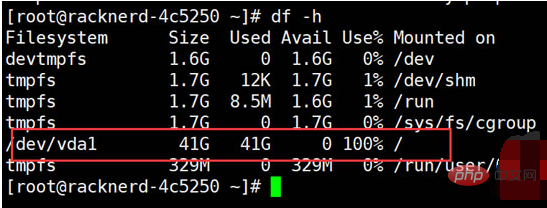
ハードディスクの状況を確認すると、ディスクがいっぱいであることがわかります。次に、不要なデータをクリーンアップします。
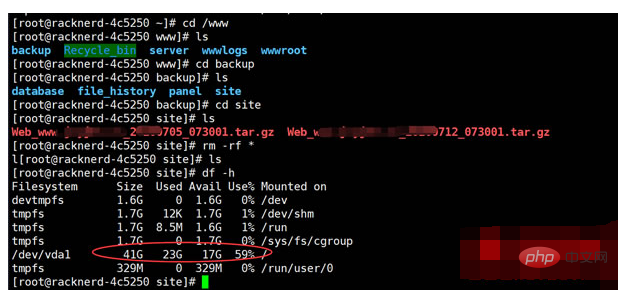
#今回の操作では、不要なバックアップ データを削除しました。そうすると、かなりのスペースが節約されていることがわかります。次に、APACHE を再起動します。彼のサーバーは Pagoda パネルで構築されており、LAMP を使用しているため、Apache を再起動するだけです。その後、Web サイトに通常どおりアクセスできるようになります。
Pagoda パネルの詳細については、Pagoda パネル チュートリアル コラムをご覧ください。
以上がPagodaパネルの「サービスが利用できません」503の問題を解決する方法の詳細内容です。詳細については、PHP 中国語 Web サイトの他の関連記事を参照してください。

ホットAIツール

Undresser.AI Undress
リアルなヌード写真を作成する AI 搭載アプリ

AI Clothes Remover
写真から衣服を削除するオンライン AI ツール。

Undress AI Tool
脱衣画像を無料で

Clothoff.io
AI衣類リムーバー

AI Hentai Generator
AIヘンタイを無料で生成します。

人気の記事

ホットツール

メモ帳++7.3.1
使いやすく無料のコードエディター

SublimeText3 中国語版
中国語版、とても使いやすい

ゼンドスタジオ 13.0.1
強力な PHP 統合開発環境

ドリームウィーバー CS6
ビジュアル Web 開発ツール

SublimeText3 Mac版
神レベルのコード編集ソフト(SublimeText3)

ホットトピック
 7480
7480
 15
15
 1377
1377
 52
52
 77
77
 11
11
 19
19
 33
33
 Pagoda のインストール後にサーバーをリモートにできない問題の簡単な分析
Nov 23, 2022 pm 04:56 PM
Pagoda のインストール後にサーバーをリモートにできない問題の簡単な分析
Nov 23, 2022 pm 04:56 PM
この記事では、Pagoda パネルのチュートリアルのコラムを使用して、Pagoda をインストールした後、server2022 をリモートにできない問題を紹介します。私がどのように対処するかを紹介しましょう!
 Pagoda パネルから仮想ホストの速度制限を設定する方法
Jun 21, 2023 am 11:17 AM
Pagoda パネルから仮想ホストの速度制限を設定する方法
Jun 21, 2023 am 11:17 AM
Pagoda Panel は、Linux システムでの非常に優れたサーバー管理パネルであり、強力な機能と使いやすいインターフェイスを備えており、ユーザーがサーバーを簡単に管理できるようにします。 Pagoda パネルを使用するプロセスでは、サーバーの安定性と流暢性を確保するために、仮想ホストの速度を制限する必要がある場合があります。この記事では、優れたユーザー エクスペリエンスを実現するために、Pagoda パネルを通じて仮想ホストの速度制限を設定する方法を紹介します。 1. 速度制限の概要 速度制限とは、ホストのトラフィックを制御することで、ホストの帯域幅を制限し、サーバーの正常な動作を確保することを指します。存在する
 Pagoda に thinkphp5 をデプロイするときにエラーが発生した場合はどうすればよいですか?
Dec 19, 2022 am 11:04 AM
Pagoda に thinkphp5 をデプロイするときにエラーが発生した場合はどうすればよいですか?
Dec 19, 2022 am 11:04 AM
Pagoda に thinkphp5 をデプロイするときに報告されたエラーの解決策: 1. Pagoda サーバーを開き、php pathinfo 拡張機能をインストールして有効にします; 2. 「.access」ファイルをコンテンツ「RewriteRule ^(.*)$index.php」で構成します。 ?s=/$1 [QSA ,PT,L]”; 3. Web サイト管理で、thinkphp の疑似静的機能を有効にするだけです。
 Pagoda パネルを使用してドメイン名解決を設定する方法
Jun 21, 2023 am 09:19 AM
Pagoda パネルを使用してドメイン名解決を設定する方法
Jun 21, 2023 am 09:19 AM
インターネットの発展と普及に伴い、ドメイン名はオンラインの世界に不可欠な部分になりました。しかし、ドメイン名解決の設定についてまだ混乱している人も少なくありません。今回は、Pagoda パネルを使用してドメイン名解決を設定する方法を紹介します。 DNSとは何ですか?ドメイン名解決は、ドメイン名を、それが表す Web サイトまたはサーバーの IP アドレスにバインドするプロセスです。これは、人間が判読できるドメイン名をコンピュータが判読できる IP アドレスに変換するプロセスです。ドメイン名解決の主なコンポーネントは、ドメイン名登録、DNS 解決、および
 PagodaパネルのWebDAVファイル管理機能の紹介
Jun 21, 2023 am 11:33 AM
PagodaパネルのWebDAVファイル管理機能の紹介
Jun 21, 2023 am 11:33 AM
Pagoda Panel の WebDAV ファイル管理機能の紹介 WebDAV は、HTTP プロトコルをベースとしたファイル管理技術であり、HTTP プロトコルを通じてネットワーク上のファイルにアクセスし、ファイルを管理することができます。 WebDAV テクノロジーをサポートすることで、Web サーバーを構築してさまざまなネットワーク サービスを提供できます。 Pagoda Panel は、豊富な機能モジュールを提供する人気の Web サーバー管理ツールであり、WebDAV ファイル管理機能もその 1 つです。以下、この記事
 ウェブサイトの修復とメンテナンスに Pagoda パネルを使用する方法
Jun 21, 2023 pm 03:19 PM
ウェブサイトの修復とメンテナンスに Pagoda パネルを使用する方法
Jun 21, 2023 pm 03:19 PM
現在のインターネット時代において、ウェブサイトは多くの企業にとって自社を表示し、宣伝するための重要な手段となっています。しかしながら、予期せぬ事態によりウェブサイトにアクセスできなくなったり、機能が制限されたりすることは避けられず、その際にはウェブサイトの修復やメンテナンスが必要となります。この記事では、Webサイトの修復とメンテナンスにPagodaPanelを使用する方法を紹介します。 1. PagodaPanel の概要 PagodaPanel は、Linux サーバー上で動作する Web サイト管理ソフトウェアであり、ユーザーがサーバー オペレーティング システム上に Web 環境を迅速に構築するのに役立ちます。 Pagoda パネルには多数の機能モジュールが統合されています
 Pagoda Panel PHP 拡張機能のインストールに失敗した場合はどうすればよいですか?
Nov 13, 2022 am 09:23 AM
Pagoda Panel PHP 拡張機能のインストールに失敗した場合はどうすればよいですか?
Nov 13, 2022 am 09:23 AM
Pagoda パネルで PHP 拡張機能のインストールに失敗した場合の解決策: 1. ソフトウェア モールで「ツールボックス」を検索; 2. Linux ツールボックスをインストール; 3. 「設定」をクリックして仮想メモリを「1224m」に設定; 4. 再インストールそれ。 。
 MySQL 管理に Pagoda パネルを使用する方法
Jun 21, 2023 am 09:44 AM
MySQL 管理に Pagoda パネルを使用する方法
Jun 21, 2023 am 09:44 AM
Pagoda Panel は、サーバーの迅速な導入、管理、監視に役立つ強力なパネル ソフトウェアで、特に Web サイトの構築、データベース管理、サーバーのメンテナンスが頻繁に必要な中小企業や個人ユーザーに役立ちます。これらのタスクの中でも、MySQL データベースの管理は多くの場合重要な仕事です。では、MySQL 管理に Pagoda パネルを使用するにはどうすればよいでしょうか?それでは、順を追ってご紹介していきます。ステップ 1: Pagoda パネルをインストールする. MySQL 管理に Pagoda パネルを使用し始める前に、まず Pagoda パネルをインストールする必要があります。




